
Перейти в хранилище документации
Обратиться в техническую поддержку![]()
Объект Трекер регистрирует траектории движения объектов в поле зрения видеокамеры во время записи и сохраняет их в хранилище метаданных VMDA.
Настройка объекта Трекер осуществляется в следующем порядке:
Для настройки объекта Трекер необходимо выполнить следующие действия:
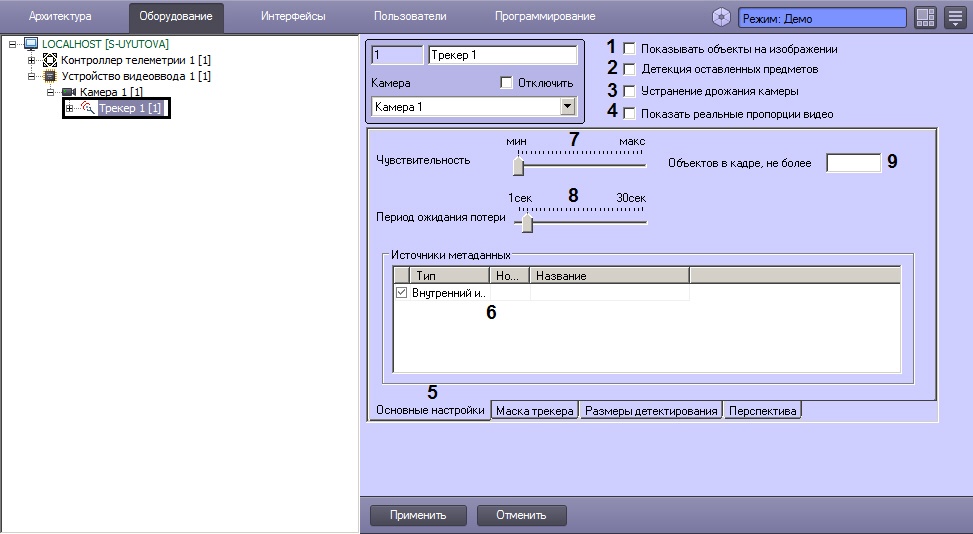
Установить флажок Показывать объекты на изображении (1), если необходимо выделять объекты рамкой на экране просмотра видеоизображения. Рамки отображаются только при просмотре живого видео, например, в Мониторе видеонаблюдения.
Примечание.
Для включения отображения идентификаторов объектов трекинга необходимо установить значение 1 строковому параметру DrawDetectorNumbers в разделе реестра HKEY_LOCAL_MACHINE\SOFTWARE\ITV\INTELLECT\Video (для 64-битной системы HKEY_LOCAL_MACHINE\SOFTWARE\Wow6432Node\ITV\INTELLECT\Video).
Цвет рамки регулируется параметром DrawDetectorColors в том же разделе:
Функция выделения оставленных и исчезнувших предметов на видеоизображении доступна как для обычного, так и для преобразованного fisheye видео.
Примечание.
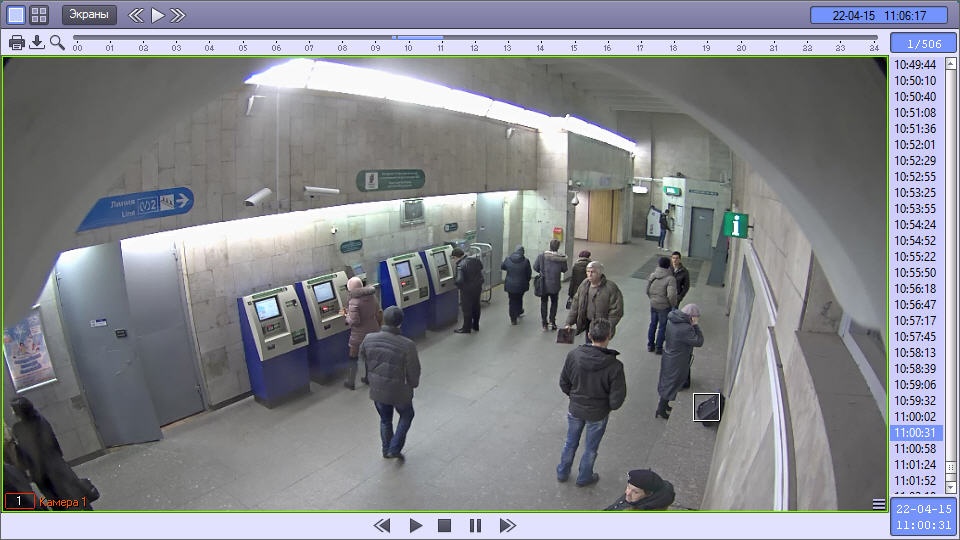
В случае, если видеокамера установлена на подвижном объекте, для стабилизации изображения и уменьшения погрешности в работе детектора следует установить флажок Устранение дрожания камеры (3).
Внимание!
Детектор встроенный. Метаданные поступают от встроенных в видеокамеру детекторов (см. раздел Встроенные детекторы).
Примечание.
Запись треков со встроенных детекторов должна поддерживаться устройством. Кроме того, данная функциональная возможность должна быть интегрирована в ПК Интеллект.
Задать значение параметра Чувствительность путем перемещения одноименного ползунка в требуемое положение (7). Значение данного параметра соответствует минимальному значению усредненной яркости движущегося объекта, при котором детектор будет срабатывать только на его движение, а не на помехи в видеосигнале (в том числе снег, дождь и др.).
Примечание.
Установить ползунок Период ожидания потери в положение, соответствующее времени после прекращения движения объекта, в течение которого этот объект считается активным и детектор продолжает следить за ним (8). Если объект остается неподвижным дольше заданного периода, то объект считается потерянным.
Примечание.
Примечание.
Более тонкая настройка детектора оставленных предметов осуществляется при помощи ключей реестра – см. Справочник ключей реестра.
Для отключения анализа в области, попадающей в поле зрения видеокамеры, следует на вкладке Маска трекера (1) нажать кнопку Задать маску (2), после чего указать область в поле предварительного просмотра видео. Имеется возможность отключить анализ в нескольких областях, то есть задать несколько масок. Для задания дополнительной маски следует еще раз нажать на кнопку Задать маску и указать дополнительную маскируемую область в поле предварительного просмотра видео.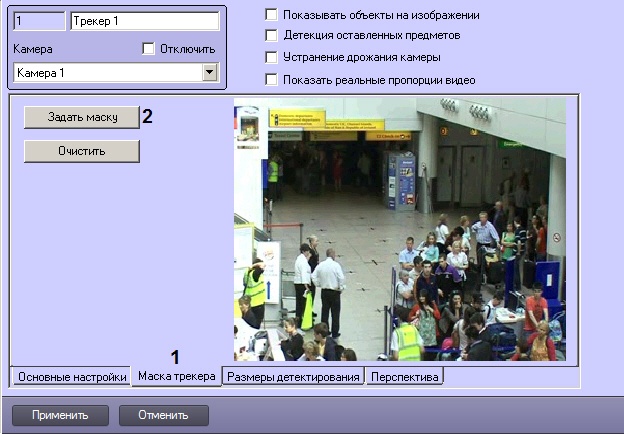
Если для более точного выделения маскируемой области требуется увеличить область задания маски, после нажатия на кнопку Задать маску следует щелкнуть по области предварительного просмотра видео правой кнопкой мыши, удерживая клавишу Shift на клавиатуре. Видео будет открыто в отдельном окне, размер которого можно изменять, перетаскивая границы. После задания маски в данном окне его следует закрыть с помощью кнопки ![]() в правом верхнем углу.
в правом верхнем углу.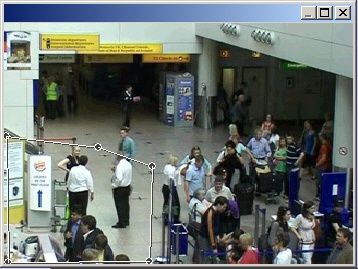
Для задания минимального и максимального размеров детектируемого объекта необходимо выполнить следующие действия:
Примечание.
В случае, если активирована настройка перспективы, параметры минимального и максимального размеров детектирования игнорируются. Вместо них учитываются настройки Ширина, м и Высота, м на вкладке Перспектива (см. Настройка перспективы).
Перейти на вкладку Размеры детектирования (1).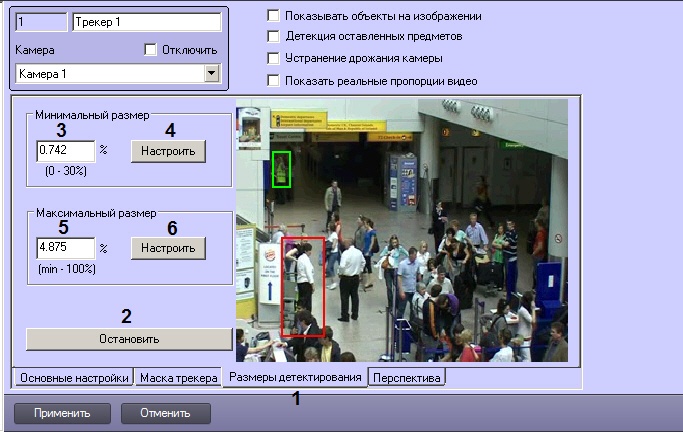
Нажать на кнопку Остановить для остановки воспроизведения в области предварительного просмотра видео (2).
Примечание.
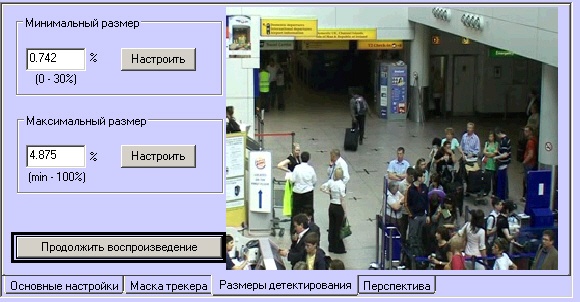
В группе Минимальный размер ввести минимальный размер объекта детектирования в процентах от общей площади изображения в поле (3) или нажать на кнопку Настроить и задать размер в области предварительного просмотра видео (4).
Примечание.
В группе Максимальный размер ввести максимальный размер объекта детектирования в процентах от общей площади изображения в поле (5) или нажать на кнопку Настроить и задать размер в области предварительного просмотре видео (6).
Примечание.
Примечание